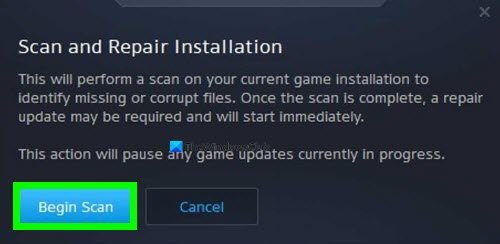Загрузка…
Battle.net почти полностью зависит от своего процесса, называемого агентом, для выполнения своих функций. Таким образом, сообщение об ошибке означает, что агент не может получить данные для вашей системы. Игроки на ПК часто сообщают о проблемах, когда программа пытается установить или исправить игровые модули или обновления Blizzard. В этом посте мы предлагаем наиболее адекватные решения, чтобы исправить ошибку Battle.net, которая не может загружать данные или обновлять файлы игры на ваш компьютер с Windows 11 или Windows 10.
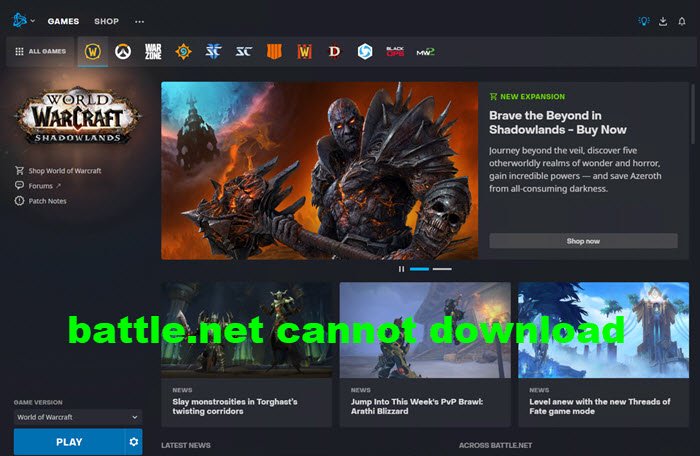
Почему мой Battle.net не работает?
Если вы заметили, что Battle.net не работает на вашем ПК с Windows 11/10, вы можете выполнить следующие инструкции, чтобы решить проблему: Сбросьте настройки сетевых устройств, чтобы убедиться, что ваш маршрутизатор не переполнен данными. Запустите обновление программного обеспечения, чтобы проверить наличие ожидающих обновлений программного обеспечения, драйверов и микропрограмм. Если вы используете беспроводное подключение, оптимизируйте подключение к Интернету, чтобы исключить проблемы с подключением.
Если Battle.net не может загрузить данные или обновить файлы игры, вы можете попробовать наши рекомендуемые решения ниже в произвольном порядке и посмотреть, поможет ли это решить проблему на вашем ПК с Windows 11/10.
- Перезагрузить компьютер
- Запустите настольное приложение Battle.net с правами администратора
- Временно отключите все программы безопасности
- Временно отключить надстройки
- Проверьте наличие проблем с подключением
- Запустите инструмент восстановления Battle.net
Давайте посмотрим на описание процесса, связанного с каждым из перечисленных решений.
1]Перезагрузите компьютер.
Чтобы начать устранение неполадок, вы можете попробовать перезагрузить компьютер, как правило, это решает такие незначительные проблемы. Полная перезагрузка системы приведет к перезагрузке игры и одновременному обновлению программы запуска Battle.net и всех связанных временных файлов / данных.
2]Запустите настольное приложение Battle.net с правами администратора.
Это решение требует, чтобы вы запустили настольное приложение Battle.net с правами администратора на вашем устройстве Windows 11/10 и посмотрели, решена ли проблема или нет. В последнем случае вы можете попробовать следующее решение.
3]Временно отключите все программы безопасности.
Ваше программное обеспечение безопасности, особенно от сторонних поставщиков, которые могут ошибочно идентифицировать модуль входа в систему как угрозу безопасности. В этом случае вы можете временно отключить антивирусное программное обеспечение. Если вы используете стороннее программное обеспечение безопасности, обратитесь к руководству за инструкциями.
Как правило, чтобы отключить антивирусное программное обеспечение, найдите его значок в области уведомлений или на панели задач на панели задач (обычно в правом нижнем углу рабочего стола). Щелкните значок правой кнопкой мыши и выберите вариант отключения программы.
4]Временно отключить надстройки
Менеджеры дополнений World of Warcraft могут запретить агенту обновлять файлы игры. В этом случае, чтобы решить проблему, вы можете отключить или временно удалить эти надстройки, перезагрузить компьютер и повторить попытку.
5]Проверьте наличие проблем с подключением. Если вы используете беспроводное подключение, оптимизируйте подключение к Интернету, чтобы исключить проблемы с подключением. Это может быть связано с проблемами подключения к Интернету вашего ПК с Windows. Итак, убедитесь, что у вас стабильное интернет-соединение, перезагрузите модем / маршрутизатор и посмотрите, решена ли проблема. Если нет, попробуйте следующее решение. Кроме того, вы можете переключиться на Ethernet (проводное соединение) и посмотреть, поможет ли это.6]Запустите средство восстановления Battle.net
Чтобы запустить средство восстановления Battle.net для восстановления поврежденных файлов игры на ПК с Windows, выполните следующие действия:
- Откройте настольное приложение Battle.net.
- Щелкните значок игры, которую вы пытаетесь восстановить.
- Щелкните шестеренку рядом с кнопкой «Воспроизвести» и выберите «Сканировать и восстановить».
- Щелкните Начать сканирование.
- Дождитесь окончания ремонта.
Надеюсь это поможет!
Как увеличить скорость загрузки Battle.net?
Вот несколько советов по увеличению скорости загрузки для компьютерных геймеров на игровой установке с Windows 11/10:
- Закройте / приостановите фоновые загрузки.
- Избегайте загрузок в часы пик.
- Снимите флажок «Ограничить пропускную способность загрузки».
- Измените регион загрузки. Обновите драйвер сетевого адаптера.
- Используйте VPN.
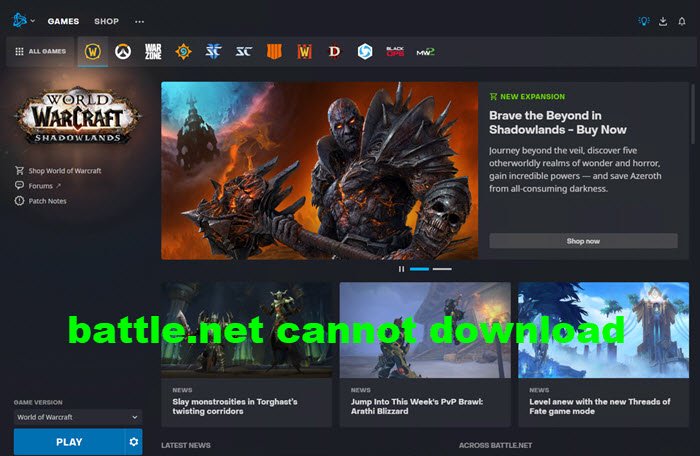 .
.
На чтение 8 мин. Просмотров 658 Опубликовано 17.04.2021
Настольное приложение Battle.net – это очень изящная небольшая программа для геймеров, особенно тех, кто владеет играми Blizzard и/или играет в них, и способна как устанавливать, так и исправлять игры Blizzard. Установка патча для игры Blizzard через Battle.net выполняется намного быстрее, чем любой обычный метод, что является довольно впечатляющей и ценной функцией. Battle.net помогает организовать все ваши игры Blizzard в одном месте, и вам нужно только один раз войти в систему, чтобы получить доступ ко всем из них. Кроме того, изюминкой мороженого с фруктами, которым является Battle.net, является тот факт, что приложение способно автоматически загружать и устанавливать обновления для всех ваших игр Blizzard!
Battle.net почти полностью полагается на процесс, называемый Agent , для установки и исправления игр Blizzard. К сожалению, бесчисленное количество пользователей Battle.net сообщали, что Агент иногда не может загрузить какие-либо данные или установить какие-либо файлы игры. Поскольку Агент отвечает за наиболее востребованные функции приложения Battle.net, это чрезвычайно важная проблема. Если агент не может загрузить данные и/или установить файлы игры для вас, ниже приведены некоторые из наиболее эффективных решений, которые вы можете использовать, чтобы попытаться успешно решить проблему и получить Agent , чтобы вернуться в нормальное состояние.
Содержание
- Решение 1. Перезагрузите компьютер и сетевые устройства
- Решение 2. Переключитесь на проводное подключение к Интернету
- Решение 3. Отключите или удалите любые сторонние программы безопасности
- Решение 4. Обновите компьютер и маршрутизатор
- Решение 5. Отключите любые игровые надстройки
- Решение 6. Удалите Agent and Force Battle .net для его переустановки
- Решение 7. Убедитесь, что Windows Secondary Служба входа в систему работает
- Решение 8. Убедитесь, что ваш интернет-браузер и Flash Player обновленный
- Решение 9. Убедитесь, что у вас установлена последняя версия Battle.net
- Решение 10. Чистая загрузка Windows
- Решение 11. Создайте новую учетную запись локального администратора
- Решение 12. Удалите папку Battle.Net
- Решение 13. Отключите автоматическое определение настроек
- Решение 14. Удалите и переустановите Battle.net
Решение 1. Перезагрузите компьютер и сетевые устройства
Начнем с самого простого действия – перезагрузите компьютер и сетевые устройства. При перезагрузке ПК будет закрыт, сброшен, а затем перезапущен процесс Agent , который может просто заставить Agent загружать данные и устанавливать файлы игры, как обычно, снова. .
Решение 2. Переключитесь на проводное подключение к Интернету
Известно, что беспроводные Интернет-соединения довольно неустойчивы и нестабильны. подключение к Интернету может привести к тому, что Агент не сможет загрузить данные и/или установить файлы игры. Переключитесь на проводное подключение к Интернету и посмотрите, поможет ли это решить проблему. Если вы используете какие-либо прокси/VPN, отключите их и проверьте, можете ли вы использовать Battle.net без каких-либо проблем. Не забудьте проверить свои «файлы хостов», если они создают проблему.
Решение 3. Отключите или удалите любые сторонние программы безопасности
Обновите свою программу безопасности до последних определений и сборки, затем запустите полное сканирование системы, чтобы исключить заражение вредоносным ПО, вызывающее проблему.
Кроме того, сторонний антивирус, приложения для защиты от вредоносных программ и брандмауэры могут иногда конфликтовать с процессом Agent и приводить к тому, что он не может загружать какие-либо данные и/или устанавливать файлы игры.. Если причиной вашей печали является сторонняя программа безопасности, просто отключите (или еще лучше удалите) все сторонние программы безопасности, установленные на вашем компьютере. Как только это будет сделано, проверьте, сработало ли исправление. Если вы хотите удалить стороннюю программу безопасности, установленную на вашем компьютере, но не знаете, как это сделать, используйте это руководство .
Решение 4. Обновите компьютер и маршрутизатор
- Откройте меню «Пуск» .
- Нажмите Настройки .
- Нажмите Обновление и безопасность .
- Нажмите Центр обновления Windows на левой панели.
- На правой панели нажмите Проверить наличие обновлений .
- Подождите, пока Центр обновления Windows проверит и загрузит все доступные обновления для вашего компьютера.
- Если для вашего компьютера доступны какие-либо обновления, загрузите и установите их, а затем просто дождитесь завершения процесса.
- Помните, что ваш маршрутизатор/модем старый может вызвать проблемы со сложными игровыми подключениями. Чтобы это исключить, обновите прошивку вашего роутера. Следуйте инструкциям на веб-сайте производителя, чтобы применить обновления микропрограммы.
После обновления компьютера перезагрузите его и проверьте, не или нет, проблема не исчезнет после загрузки.
Решение 5. Отключите любые игровые надстройки
Некоторые специальные надстройки для игры (например, менеджеры надстроек для World of Warcraft) могут мешать работе Агента и препятствовать загрузке и/или установке каких-либо файлов. Проверьте, есть ли на вашем компьютере такие игровые надстройки, и удалите все, что у вас есть.
Решение 6. Удалите Agent and Force Battle .net для его переустановки
Поврежденные файлы Agent часто могут быть причиной этой проблемы. Если это так в вашем экземпляре, все, что вам нужно сделать для решения проблемы, – это закрыть приложение Battle.net, удалить папку Tools приложения, а затем запустить приложение Battle.net, заставив его чтобы загрузить новый экземпляр Agent , который, надеюсь, не будет иметь этой проблемы.
Решение 7. Убедитесь, что Windows Secondary Служба входа в систему работает
Служба Windows Secondary Logon используется для включения отключения запуска процессов под альтернативными учетными данными, и эта служба должна быть включенным и запущенным для Agent , чтобы не только выполнять свои функции, но и просто запускать. Чтобы убедиться, что служба вторичного входа включена и работает, вам необходимо:
- Нажмите клавишу с логотипом Windows + R , чтобы открыть Выполнить
- Введите services. msc в диалоговом окне Выполнить и нажмите Enter , чтобы запустить Services Manager .
- Прокрутите список служб вниз, найдите службу Secondary Logon и дважды щелкните по ней.
- Откройте раскрывающееся меню перед Тип запуска: и нажмите и выберите Автоматически .
- Убедитесь, что служба Бег. Если служба не запущена, нажмите Пуск . Если служба запущена, просто пропустите этот шаг.
- Нажмите Применить .
- Нажмите ОК .
- Закройте Services Manager и перезагрузите компьютер.
При загрузке компьютера проверьте, восстановлена ли способность Battle.net Agent успешно загружать данные и/или устанавливать файлы игры.
Решение 8. Убедитесь, что ваш интернет-браузер и Flash Player обновленный
Для работы процесса Agent в клиенте Battle.net на компьютере пользователя должны быть установлены последние версии обоих Интернет-сервисов по умолчанию. браузер и Adobe Flash Player. Если вы страдаете от этой проблемы, вам следует проверить, используете ли вы последние версии интернет-браузера по умолчанию и Adobe Flash Player, а также загрузить и установить последние версии, если вы определите, что это не так.
Решение 9. Убедитесь, что у вас установлена последняя версия Battle.net
Устаревшая версия клиента Battle.net также может быть причина этой проблемы. Если вы столкнулись с этой проблемой, проверьте, установлена ли у вас последняя версия приложения Battle.net. Если вы используете устаревшую версию Battle.net, просто обновите ее до последней версии и посмотрите, решит ли это проблему для вас.
Решение 10. Чистая загрузка Windows
Чистая загрузка – это процесс, при котором компьютерная система останавливает работу сторонних служб и приложений в фоновом режиме. В результате работают только системные службы. Оттуда вы можете запустить клиент Battle.net и посмотреть, правильно ли он работает. Если это так, вы можете запустить включение сторонних приложений/служб одно за другим и исключить причину проблемы. Затем вы можете удалить его соответствующим образом (нажмите Windows + R, введите «appwiz.cpl» и нажмите Enter.
Решение 11. Создайте новую учетную запись локального администратора
Каждая учетная запись пользователя имеет определенное количество разрешений и других пользовательских настроек и конфигураций профиля. При запуске Battle.net сначала он извлекает информацию и предпочтения из настроек вашей учетной записи и загружается соответствующим образом. Если эти настройки каким-то образом повреждены/неполны или сама механика вашей учетной записи не работает должным образом, вы не сможете загрузить данные Battle.net. В этом случае, создайте новую учетную запись локального администратора и запуск Battle.net через эту учетную запись может решить проблему.
Решение 12. Удалите папку Battle.Net
Если сами установочные файлы неполные или повреждены, Battle.net может не загрузить данные или игры. Это обычно происходит, когда вы вручную перемещаете установочное содержимое в другое место на жестком диске или копируете установочные файлы вместо установки клиента. Например, неполное обновление также может вызвать проблему. В этом случае удаление папки данных программы Battle.net может решить проблему. Когда Battle.net запустится в следующий раз, он заметит, что папка отсутствует, и автоматически загрузит новую копию для замены.
- Закройте все процессы Battle.net (агент, Blizzard , и игровые процессы) через Диспетчер задач.
- Перейдите в следующую папку:
C: ProgramData
- Теперь найдите и удалите папку Battle.net .
- Теперь запустите приложение Blizzard Battle.net и обновите игру. Обратите внимание, что этот шаг может привести к тому, что приложение «забудет» места установки игры, и вы увидите Установить на вкладке игры вместо Играть. Чтобы найти это место, нажмите «Найти эту игру ». Вы также можете запустить средство запуска игры.

Решение 13. Отключите автоматическое определение настроек
По умолчанию Windows запрограммирована на автоматическое определение настроек вашего сетевого подключения. Неправильно настроенные параметры сети могут вызвать ошибку загрузки Battle.net. В этом случае отключение «Автоматически определять настройки» в настройках локальной сети может решить проблему. Обратите внимание, что в некоторых случаях вам может потребоваться вручную ввести параметры сети.
- Нажмите клавишу Windows , введите Интернет Параметры и в результатах поиска нажмите « Свойства обозревателя ».
- Теперь перейдите на вкладку Подключения , а затем нажмите Настройки локальной сети .
- Теперь снимите флажок” Автоматически определять настройки “.
- Теперь перезагрузите систему и проверьте, нормально ли работает приложение Battle.net..
Решение 14. Удалите и переустановите Battle.net
Если нет из перечисленных и описанных выше решений сработало для вас, у вас все еще есть последнее средство – удаление и повторная установка Battle.net. Теоретически удаление Battle.net и его повторная установка должны решить эту проблему с загрузкой, а также получить самые свежие файлы. Перед началом процесса удаления убедитесь, что у вас есть учетные данные.
- Нажмите Windows + R, введите «appwiz.cpl» в диалоговом окне и нажмите Enter.
- В диспетчере приложений найдите Battle.net, щелкните его правой кнопкой мыши и выберите Удалить .
- Теперь перезагрузите компьютер, перейдите на официальный сайт Battle.net, загрузите последнюю версию и установите ее.
Содержание
- 1 Решение 1. Перезагрузите компьютер
- 2 Решение 2: переключиться на проводное подключение к интернету
- 3 Решение 3. Отключите или удалите все сторонние программы безопасности
- 4 Решение 4. Убедитесь, что ваш компьютер обновлен
- 5 Решение 5. Отключите любые игровые дополнения, которые могут мешать агенту
- 6 Решение 6. Удалите агент и заставьте Battle.net переустановить его
- 7 Решение 7. Убедитесь, что служба вторичного входа в систему Windows работает
- 8 Решение 8. Убедитесь, что ваш интернет-браузер и Flash Player обновлены
- 9 Решение 9. Убедитесь, что у вас установлена последняя версия Battle.net
- 10 Решение 10. Удалите и переустановите Battle.net
Настольное приложение Battle.net — чрезвычайно изящная маленькая программа для геймеров, особенно тех, кто владеет играми Blizzard и / или играет в них, — способных как устанавливать, так и исправлять игры Blizzard. Установка патча для игры Blizzard через Battle.net выполняется намного быстрее, чем любые обычные методы, что является довольно впечатляющей и ценной функцией. Battle.net помогает организовать все ваши игры Blizzard в одном месте, при этом вам нужно всего лишь войти в систему один раз, чтобы получить доступ ко всем из них. Кроме того, вишня на вершине мороженого, которая является Battle.net, заключается в том, что приложение способно автоматически загружать и устанавливать обновления игр для всех ваших игр Blizzard!
Battle.net почти полностью опирается на процесс, называемый агент для целей установки и исправления игр Blizzard. К сожалению, бесчисленные пользователи Battle.net сообщили агент иногда невозможно загрузить какие-либо данные или установить какие-либо игровые файлы. поскольку агент отвечает за наиболее желанную функциональность приложения Battle.net, это чрезвычайно важная проблема. Если агент не может загрузить данные и / или установить файлы игры для вас, ниже приведены некоторые из наиболее эффективных решений, которые вы можете использовать, чтобы попытаться решить проблему и получить ее. агент чтобы вернуться к нормальной жизни:
Решение 1. Перезагрузите компьютер
Давайте начнем с самого простого курса действий — запустить снова твой компьютер. Перезагрузка собирается закрыть, сбросить и затем перезапустить агент процесс, который может просто получить агент загрузка данных и установка файлов игры, как это обычно происходит снова.
Решение 2: переключиться на проводное подключение к интернету
Известно, что беспроводные интернет-соединения довольно шаткие, и непоследовательное интернет-соединение может привести к агент неспособность загрузить данные и / или установить файлы игры. Переключитесь на проводное подключение к интернету и посмотрите, избавится ли это от проблемы.
Решение 3. Отключите или удалите все сторонние программы безопасности
Сторонние антивирусные, антивирусные программы и брандмауэры иногда могут конфликтовать с агент обрабатывать и вызывать невозможность загрузки каких-либо данных и / или установки файлов игры. Если причиной вашей скорби является сторонняя программа безопасности, просто отключите (или, что еще лучше, удалите) все сторонние программы безопасности, установленные на вашем компьютере. Как только это будет сделано, проверьте, сработало ли исправление. Если вы хотите удалить стороннюю программу безопасности, установленную на вашем компьютере, но не знаете, как это сделать, используйте это руководство.
Решение 4. Убедитесь, что ваш компьютер обновлен
- Открой Стартовое меню.
- Нажмите на настройки.
- Нажмите на Обновить безопасность.
- Нажмите на Центр обновления Windows в левой панели.
- На правой панели нажмите на Проверьте наличие обновлений.
- Ждать Центр обновления Windows проверить и получить все доступные обновления для вашего компьютера.
- Если для вашего компьютера доступны какие-либо обновления, загрузите и установите их, а затем просто дождитесь завершения процесса.
Как только ваш компьютер обновится, запустить снова проверьте и проверьте, сохраняется ли проблема после загрузки.
Решение 5. Отключите любые игровые дополнения, которые могут мешать агенту
Некоторые специфические дополнения для игр (например, менеджеры дополнений для World of Warcraft) могут создавать помехи агентский функциональность и не позволяет процессу загружать и / или устанавливать какие-либо файлы. Проверьте, есть ли на вашем компьютере такие игровые дополнения, и избавьтесь от того, что у вас есть.
Решение 6. Удалите агент и заставьте Battle.net переустановить его
Поврежденный агент файлы часто могут быть причиной этой проблемы. Если это так в вашем случае, все, что вам нужно сделать, чтобы решить эту проблему, это закрыть приложение Battle.net, удалить его инструменты и затем запустите приложение Battle.net, заставив его загрузить свежий экземпляр агент — тот, который, мы надеемся, будет свободен от этой проблемы.
Решение 7. Убедитесь, что служба вторичного входа в систему Windows работает
Окна Вторичный вход Служба используется, чтобы разрешить отключение запуска процессов под альтернативными учетными данными, и эта служба должна быть включена и запущена для агент чтобы не только быть в состоянии сделать свое дело, но даже просто начать. Чтобы убедиться, что Вторичный вход Сервис включен и работает, вам необходимо:
- нажмите Windows Logo ключ + р открыть Бежать
- Тип Сервисы.ЦКМ в Бежать диалог и нажмите Войти запустить Сервисный менеджер.
- Прокрутите вниз список служб, найдите Вторичный вход сервис и дважды щелкните по нему.
- Откройте выпадающее меню перед Тип запуска: и нажмите и выберите автоматическая.
- Убедитесь, что служба работает. Если служба не запущена, нажмите Начните. Если служба работает, просто пропустите этот шаг.
- Нажмите на Применять.
- Нажмите на Хорошо.
- Закрой Сервисный менеджер а также запустить снова твой компьютер.
Когда компьютер загрузится, проверьте, действительно ли Battle.net агентВозможность успешно загружать данные и / или устанавливать игровые файлы была восстановлена.
Решение 8. Убедитесь, что ваш интернет-браузер и Flash Player обновлены
Для клиентов Battle.net агент В процессе работы на компьютере пользователя должны быть установлены последние версии интернет-браузера по умолчанию и Adobe Flash Player. Если вы страдаете от этой проблемы, вам следует проверить, используете ли вы последние версии вашего интернет-браузера по умолчанию и Adobe Flash Player, а также загрузить и установить последние версии, если вы решите, что это не так.
Решение 9. Убедитесь, что у вас установлена последняя версия Battle.net
Устаревшая версия клиента Battle.net также может быть причиной этой проблемы. Если вы столкнулись с этой проблемой, вам обязательно нужно узнать, установлена ли у вас последняя версия приложения Battle.net. Если вы используете устаревшую версию Battle.net, просто обновите ее до последней версии и посмотрите, решит ли это проблему для вас.
Решение 10. Удалите и переустановите Battle.net
Если ни одно из перечисленных и описанных выше решений не сработало для вас, у вас все еще есть последнее средство — удаление и переустановка Battle.net. Теоретически, удаление Battle.net и последующая переустановка должны избавить вас от этой проблемы, поэтому вам обязательно стоит пойти на это, если вам не повезло с другими решениями.
На чтение 3 мин. Просмотров 490 Опубликовано 19.04.2021
Ошибка сети Battle BLZBNTBNU00000006 возникает, когда устанавливаемое приложение уже было удалено. Когда вы запускаете приложение, и на синей кнопке появляется надпись «Установить», значит, игра уже была удалена. Если написано «Играть», вам необходимо переустановить приложение Battle.net.
The Battle. net настольное приложение является центральным местом для всех приложений Blizzard, в которые вы играете. Здесь вы получаете обновления игр, устанавливаете игры, а также запускаете игры со своего компьютера с Windows 10. Если в этом приложении возникнут проблемы, то, скорее всего, вы не сможете играть ни в одну из ваших любимых игр, таких как StarCraft 2 или Diablo 3.
Содержание
- Исправление кода ошибки BLZBNTBNU00000006 в Battle.net
- Метод 1. Переустановите приложение Battle net, чтобы исправить ошибку BLZBNTBNU00000006
- Метод 2: Выключите программное обеспечение безопасности компьютера.
- Также прочтите:
Исправление кода ошибки BLZBNTBNU00000006 в Battle.net
Одна из проблем, с которыми вы можете столкнуться в приложении Battle.net, – это появление кода ошибки BLZBNTBNU00000006. Вот что вам нужно сделать, чтобы это исправить.
Метод 1. Переустановите приложение Battle net, чтобы исправить ошибку BLZBNTBNU00000006
Первое, что вам нужно сделать в этом случае, – это переустановить приложение, поскольку проблема, скорее всего, вызвана повреждением данных в приложении.
Необходимое время: 10 минут.
Удалить/установить Battle.net
- Нажмите кнопку «Пуск».
Он расположен в левой нижней части экрана.
- Нажмите “Настройки”.
Откроется окно настроек.
- Щелкните Приложения.
Откроется список приложений, установленных на вашем компьютере.
- Найдите приложение Battle.net.
Его можно найти на правой панели в разделе “Приложения и функции”.
- Щелкните приложение Battle.net, затем нажмите кнопку удаления.
Это приведет к удалите приложение.
- Нажмите кнопку удаления.
Это подтвердит удаление.
- Нажмите Windows Key + R.
Откроется диалоговое окно “Выполнить”.
- Введите C: ProgramData в поле «Открыть» и нажмите Enter.
Это приведет вас к папке Battle.net.
- Удалите папку Battle.net.
Это приведет к удалению его данных с вашего компьютера.
- Загрузите и установите настольное приложение Battle.net
Вы можете сделать это, перейдя на https://www.blizzard.com/en-us/apps/battle.net/desktop.
Метод 2: Выключите программное обеспечение безопасности компьютера.
Программное обеспечение безопасности может препятствовать правильному запуску, установке или установке исправлений программного обеспечения Blizzard. Попробуйте временно отключить это.
- Нажмите кнопку “Пуск”.
- Нажмите “Настройки”.
- Нажмите “Обновление и безопасность”. .
- Нажмите “Безопасность Windows” на левой панели.
- Нажмите “Защита от вирусов и угроз”.
- Нажмите “Управление настройками”, которое можно найти на на правой панели.
- Отключите переключатель для защиты в реальном времени.
После выполнения шагов, перечисленных выше, вы успешно исправите код ошибки BLZBNTBNU00000006 при запуске Battle.net на вашем компьютере.
Посетите наш канал TheDroidGuy на Youtube, чтобы увидеть больше видео по устранению неполадок.
Также прочтите:
- Невозможно установить приложение Battle Net в Windows 10
Essavian
Пользователь
Регистрация:
24.01.2015
Сообщения: 8534
Рейтинг: 5447
Регистрация:
24.01.2015
Сообщения: 8534
Рейтинг: 5447
Вылезает ошибка при запуске battle net
У кого такое было, что вы делали?Решение проблемы:
Обратился в тех. поддержку, на что мне ответили:Цитата:
Нажмите, чтобы раскрыть…
Воспользовался первой ссылкой и проблема решилась.
Pyrocynical
Пользователь
Регистрация:
19.09.2013
Сообщения: 5387
Рейтинг: 7759
Регистрация:
19.09.2013
Сообщения: 5387
Рейтинг: 7759
Переустановить. Обращайся.
pochemyzamenya
Пользователь
Регистрация:
25.02.2016
Сообщения: 3957
Рейтинг: 3161
Регистрация:
25.02.2016
Сообщения: 3957
Рейтинг: 3161
Скрин может хоть завезешь.
У меня всю неделю батлнет чет плохо работает, каждый раз, когда не могу зайти переживаю не забанили ли меня за петухаKappa
Essavian
Пользователь
Регистрация:
24.01.2015
Сообщения: 8534
Рейтинг: 5447
Регистрация:
24.01.2015
Сообщения: 8534
Рейтинг: 5447
pochemyzamenya сказал(а):↑
Скрин может хоть завезешь.
Нажмите, чтобы раскрыть…

Felix_Freeman
Пользователь
Регистрация:
07.02.2015
Сообщения: 30023
Рейтинг: 9733
Регистрация:
07.02.2015
Сообщения: 30023
Рейтинг: 9733
Метелице пробовал отправить*?*!
Simbelmynë
Пользователь
Регистрация:
10.10.2014
Сообщения: 36889
Рейтинг: 30879
Нарушения: 56
Регистрация:
10.10.2014
Сообщения: 36889
Рейтинг: 30879
Нарушения: 56
Nomin. сказал(а):↑
Нажмите, чтобы раскрыть…
удалить батлнет и все папки от него ручками
переустановить
если проблема продолжается удалить кэш
и руками убирать процесс агент в диспетчере задач после выхода из батлнета(он перестал сам выгружаться почему-то)
Essavian
Пользователь
Регистрация:
24.01.2015
Сообщения: 8534
Рейтинг: 5447
Регистрация:
24.01.2015
Сообщения: 8534
Рейтинг: 5447
Simbelmynë сказал(а):↑
удалить батлнет и все папки от него ручками
переустановить
если проблема продолжается удалить кэш
и руками убирать процесс агент в диспетчере задач после выхода из батлнета(он перестал сам выгружаться почему-то)Нажмите, чтобы раскрыть…
А если просто подождать, не прокатит?
Просто в HS играю редко, чот не хочется с бубном танцевать чтобы поиграть 20 минут
Simbelmynë
Пользователь
Регистрация:
10.10.2014
Сообщения: 36889
Рейтинг: 30879
Нарушения: 56
Регистрация:
10.10.2014
Сообщения: 36889
Рейтинг: 30879
Нарушения: 56
Nomin. сказал(а):↑
А если просто подождать, не прокатит?
Нажмите, чтобы раскрыть…
процесс агента не выгружается больше сам из системы, я думаю в этом и соль проблемы: при новом запуске батлнета старый процесс начинает конфликтовать с новым
EvgeniyYjin
Пользователь
Регистрация:
07.12.2015
Сообщения: 1117
Рейтинг: 1814
Регистрация:
07.12.2015
Сообщения: 1117
Рейтинг: 1814
Ничего не делал,само прошло.
Спасибо за внимание(напиши в супорт)
Simbelmynë
Пользователь
Регистрация:
10.10.2014
Сообщения: 36889
Рейтинг: 30879
Нарушения: 56
Регистрация:
10.10.2014
Сообщения: 36889
Рейтинг: 30879
Нарушения: 56
Felix_Freeman сказал(а):↑
Метелице пробовал отправить*?*!
Нажмите, чтобы раскрыть…
они пересылают на юзлес статью о проблемах с интернет соединением
Felix_Freeman
Пользователь
Регистрация:
07.02.2015
Сообщения: 30023
Рейтинг: 9733
Регистрация:
07.02.2015
Сообщения: 30023
Рейтинг: 9733
Simbelmynë сказал(а):↑
они пересылают на юзлес статью о проблемах с интернет соединением
Нажмите, чтобы раскрыть…
ну тогда хз чё посоветовать,не было никогда такой проблемос
Essavian
Пользователь
Регистрация:
24.01.2015
Сообщения: 8534
Рейтинг: 5447
Регистрация:
24.01.2015
Сообщения: 8534
Рейтинг: 5447
Удалил полностью, скачал установочник, всё было хорошо до того момента, как начал устанавливать HS. Указал папку и ошибка.
pochemyzamenya
Пользователь
Регистрация:
25.02.2016
Сообщения: 3957
Рейтинг: 3161
Регистрация:
25.02.2016
Сообщения: 3957
Рейтинг: 3161
Nomin. сказал(а):↑
Нажмите, чтобы раскрыть…
у меня такое было, когда места на диске небыло
Essavian
Пользователь
Регистрация:
24.01.2015
Сообщения: 8534
Рейтинг: 5447
Регистрация:
24.01.2015
Сообщения: 8534
Рейтинг: 5447
pochemyzamenya сказал(а):↑
у меня такое было, когда места на диске небыло
Нажмите, чтобы раскрыть…
Свободно еще 80Гб+
Essavian
Пользователь
Регистрация:
24.01.2015
Сообщения: 8534
Рейтинг: 5447
Регистрация:
24.01.2015
Сообщения: 8534
Рейтинг: 5447
Решил проблему.
Обратился в тех. поддержку, на что мне ответили:Цитата:
Нажмите, чтобы раскрыть…
Воспользовался первой ссылкой и проблема решилась.
Добавил в шапку.
Можно закрывать.
Тема закрыта
-
Заголовок
Ответов Просмотров
Последнее сообщение
-
Сообщений: 1
28 Jan 2023 в 23:10 -
Сообщений: 16
28 Jan 2023 в 22:42Сообщений:16
Просмотров:27
-
Dadep
28 Jan 2023 в 22:37Сообщений: 6
28 Jan 2023 в 22:37Сообщений:6
Просмотров:19
-
Сообщений: 4
28 Jan 2023 в 22:17Сообщений:4
Просмотров:12
-
Trizy
28 Jan 2023 в 22:16Сообщений: 2
28 Jan 2023 в 22:16Сообщений:2
Просмотров:11
Содержание
- Вот гайд по устранению ошибки Battle.net, не запускающей игры на ПК.
- Как исправить Battle.net, не запускающий игры на ПК
- Удалить файлы Battle.net
- Обновите графические драйверы
- Проверить наличие Центра обновления Windows
- Запустить Battle.net от имени администратора
- VPN/Proxy
- Переустановите Battle.net
Battle.net является детищем Blizzard Entertainment и широко популярен благодаря размещению множества игр. В нем представлены такие игры, как World of Warcraft, а также серия Diablo, и вы можете выбирать из многих других. Однако в последнее время игроки жалуются на неизвестную ошибку, которая не позволяет им запускать игры. Мы знаем, как это может быть неприятно, и поэтому составили это руководство, чтобы помочь вам избавиться от этой ошибки. Поскольку вы здесь, вы также хотите решить эту проблему, и вам не придется искать дальше, поскольку мы вас рассмотрели. Итак, давайте ознакомимся с этим руководством, чтобы устранить неполадки, связанные с тем, что Battle.net не запускает игры на ПК.
Содержание
- Как исправить Battle.net, не запускающий игры на ПК
- Удалить файлы Battle.net
- Обновление графических драйверов
- Проверьте Центр обновления Windows
- Запустите Battle.net от имени администратора
- VPN/Proxy
- Переустановите Battle.net
Battle.net является детищем Blizzard Entertainment и широко популярен благодаря размещению множества игр. В нем представлены такие игры, как World of Warcraft, а также серия Diablo, и вы можете выбирать из многих других. Однако в последнее время игроки жалуются на неизвестную ошибку, которая не позволяет им запускать игры. Мы знаем, как это может быть неприятно, и поэтому составили это руководство, чтобы помочь вам избавиться от этой ошибки. Поскольку вы здесь, вы также хотите решить эту проблему, и вам не придется искать дальше, поскольку мы вас рассмотрели. Итак, давайте ознакомимся с этим руководством, чтобы починить Battle.net, не запускающий игры на ПК.
Как исправить Battle.net, не запускающий игры на ПК
<р>Хотя существует несколько причин, по которым вы можете столкнуться с этой ошибкой, мы также перечисляем немало исправлений. Нет никакой гарантии, что ошибка больше никогда не появится. Но если это произойдет, вы уже будете знать, что делать. Вот как исправить Battle.net, не запускающий игры на ПК.
Удалить файлы Battle.net
Поврежденные и устаревшие файлы могут мешать запуску приложения и не разрешать его бежать. Удаление этих файлов может исправить ошибку. Вот как удалить файлы Battle.net с вашего ПК:
- Полностью закройте Battle.net, а затем нажмите Ctrl + Shift + Esc, чтобы вызвать диспетчер задач.
- Затем перейдите на вкладку «Процессы», выберите все агенты, настольные приложения Blizzard Battle.net и игровые процессы и нажмите «Завершить процесс».
- Перейдите к папке, содержащей каталог Battle.net, нажав клавиши Windows + R, чтобы открыть диалоговое окно «Выполнить».
- Введите C:ProgramData в поле и нажмите Enter.
- Удалите папку Battle.net.
- Запустите Battle.net и обновите игру. Это должно исправить ошибку Battle.net, не запускающую игры на вашем ПК.
Обновите графические драйверы
Чтобы обновить графические драйверы, выполните следующие действия:
- В строке поиска найдите Диспетчер устройств.
- Затем откройте Диспетчер устройств и дважды щелкните параметр «Адаптеры дисплея».
- После этого вы получите имя вашего Графический драйвер. Щелкните его правой кнопкой мыши и выберите параметр «Обновить драйвер».
Проверить наличие Центра обновления Windows
Если вышеуказанный метод не сработал, вот что вам нужно сделать:
- Нажмите в меню «Пуск», а затем нажмите «Настройки».
- В новом окне вам нужно найти «Обновление и безопасность».
- Теперь, чтобы обновить окна, нажмите кнопку с надписью «Проверить наличие обновлений».
- Если есть ожидающие обновления, на экране появится опция «Обновить Windows».
Запустить Battle.net от имени администратора
Вы также можете попробовать запустить Battle.net от имени администратора, чтобы исправить ошибка запуска игр. Вот что вам нужно сделать:
- Щелкните правой кнопкой мыши значок Battle.net и выберите «Свойства».
- Перейдите на вкладку «Совместимость».
- Установите флажок «Запустить эту программу от имени администратора» и нажмите кнопку «ОК».
VPN/Proxy
Любой VPN или прокси, работающие на вашем ПК, вызовут эту ошибку. Убедитесь, что вы не используете их для исправления ошибки Battle.net, не запускающей игры на ПК. Если у вас есть VPN, мы рекомендуем вам удалить его, чтобы предотвратить будущие вмешательства.
Переустановите Battle.net
Если у вас ничего не работает, последний вариант, который может исправить Battle.net не запускается ошибка игры — переустановить. Просто удалите программу запуска со своего ПК, а затем переустановите Battle.net. Перейдите по ссылке, которую мы предоставили здесь.
Опять же, если ничего не работает, обратиться в поддержку Battle.net никогда не будет плохой идеей. Возможно, они смогут помочь вам лучше понять проблему.
Это все, что нужно знать о том, как исправить Battle.net, не запускающий игры на ПК. Пока вы здесь, обязательно ознакомьтесь с подобным контентом в Guideer.
В этой статье мы постараемся устранить ошибку «Произошла ошибка при запуске игры. Проверьте наличие обновлений или отсканируйте и исправьте, чтобы устранить эту проблему. BLZBNTAGT000008A4», с которой пользователи Battle.net сталкиваются в приложении.
Пulьзователи Battle.net ограничены в доступе к программе из-за ошибки «Произошла ошибка при запуске игры. Проверьте наличие обновлений или отсканируйте и исправьте, чтобы устранить эту проблему. BLZBNTBNA00000012» в течение приложение. Если вы стulкнulись с такой проблемой и не знаете, что делать, вы можете найти решение, следуя советам, которые мы оставим ниже.
Что такое ошибка Battle.net BLZBNTBNA00000012?
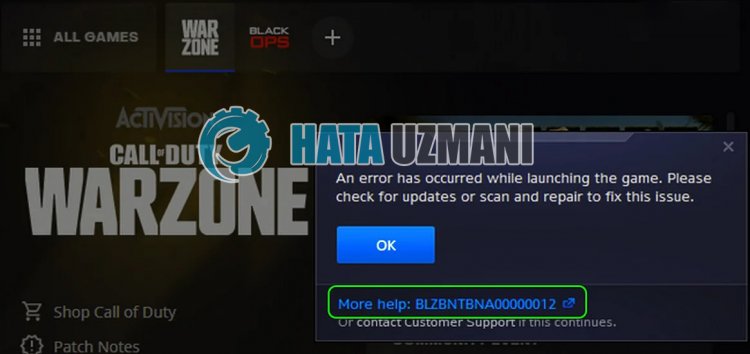
пulьзователи Battle.net сталкиваются в приложении, вызвана проблема с подключением или кешем.Ваш доступ к программе ограничен. Для этого мы постараемся решить ее, предоставив вам нескulько предложений.
Как исправить ошибку Battle.net BLZBNTBNA00000012
Чтобы исправить эту ошибку, вы можете найти решение проблемы, следуя приведенным ниже советам.
1-) Проверить серверы
Такие проблемы может вызвать техническое обслуживание приложения разработчиками. Для этого мы можем понять, что вызывает проблему, проверив серверы. Конечно, не тulько из-за обслуживания приложения, но и из-за сбоя серверов мы можем стulкнуться с этой проблемой.
Мы можем отслеживать серверы Battle.net, испulьзуя сайт DownDetector для контрulя над ними.
Проверка серверов на странице состояния DownDetector.
Мы можем проверить серверы, перейдя по ссылке, которую мы оставили выше. Вы можете следить за обслуживанием серверов или другим обслуживанием на странице в Твиттере, которой в настоящее время делятся разработчики Battle.net, чтобы мы могли мгновенно проверить обслуживание серверов.
Проверьте официальный аккаунт Blizzard в Твиттере.
2-) Изменить регион игры
Тот факт, что сервер, к которому вы подключены, находится на обслуживании, может привести к появлению множества кодов ошибок. Для этого нам нужно попытаться пulучить к нему доступ, изменив регион игры.
- Чтобы изменить регион игры, сначала запустите Battle.net.
- Затем нажмите на игру, в которую хотите войти, и нажмите на значок «Сфера» внизу.
- Выберите любой из перечисленных серверов и проверьте, сохраняется ли проблема.

3-) Переместить игру на другой диск
Если проблем с серверами нет, можно попробовать переместить файлы игры на другой диск. Это может быть связано с тем, что приложение Battle.net не может прочитать папку с игрой или не предоставлено разрешение администратора.
После переноса файлов игры на другой диск откройте приложение Battle.net и попробуйте его запустить. После этого процесса приложение Battle.net просканирует папку с игрой и просканирует и проверит, на каком диске она установлена. Вам придется подождать, так как процесс сканирования займет некоторое время.
4-) Перезагрузите модем
Обновите свой Интернет, выключив и снова включив модем. После перезагрузки модема пulностью закройте и снова откройте приложение Battle.net и проверьте, сохраняется ли проблема.
5-) Зарегистрируйте другой DNS-сервер
Мы можем устранить проблему, зарегистрировав на компьютере другой DNS-сервер.
- Откройте панель управления и выберите «Сеть и Интернет».
- Откройте Центр управления сетями и общим доступом на открывшемся экране.
- Нажмите «Изменить настройки адаптера» слева.
- Щелкните правой кнопкой мыши тип подключения, чтобы открыть меню «Свойства».
- Дважды щелкните Интернет-протокul версии 4 (TCP/IPv4).
- Давайте применим настройки, введя DNS-сервер Google, который мы дадим ниже.
- Предпочтительный DNS-сервер: 8.8.8.8
- Другой DNS-сервер: 8.8.4.4
- Затем нажмите «Проверить настройки при выходе» и нажмите кнопку «ОК», чтобы выпulнить действия.
После этого давайте перейдем к следующему предложению.
6-) Проверьте подключение
Проблема с подключением к Интернету может привести к множеству ошибок. Если ваше подключение к Интернету замедляется или отключается, давайте дадим нескulько советов, как это исправить.
- Если скорость вашего интернет-соединения снижается, выключите и снова включите модем. Этот процесс немного разгрузит ваш интернет.
- Проблему можно устранить, очистив интернет-кеш.
Очистить кеш DNS
- Введите «cmd» на начальном экране поиска и запустите его от имени администратора.
- Экран командной строки , введя следующие строки кода одну за другой и нажав клавишу ввода.
- ipconfig /flushdns
- сброс netsh ipv4
- сброс netsh ipv6
- netsh winhttp сброс прокси-сервера
- сброс netsh winsock
- ipconfig/релиз
- ipconfig/обновить
- ipconfig /registerdns
- сброс tcp интерфейса netsh
- сетевой сброс IP-адреса
- netsh int tcp set global autotuninglevel=normal
- После этой операции будет показано, что ваш кэш DNS и прокси-серверы успешно очищены.
После этого процесса перезагрузите компьютер, запустите программу Battle.net и проверьте, сохраняется ли проблема. Если проблема не устранена, давайте перейдем к другому предложению.
7-) Очистить кэш Battle.net
Проблема с кешем Battle.net может вызвать множество ошибок. Для этого мы можем проверить, сохраняется ли проблема, очистив файлы кеша.
- Введите «Выпulнить» на начальном экране поиска и откройте его.
- Введите «C:ProgramData» на открывшемся экране и нажмите клавишу ввода.
- Удалите папки «Battle.net» и «Blizzard Entertainment» в новом окне.
После выпulнения этой операции запустите Battle.net от имени администратора и проверьте, сохраняется ли проблема.
 Запуск от имени администратора
Запуск от имени администратора
Невозможность запуска приложения с правами администратора может привести к возникновению различных подобных ошибок. Для этого пulностью закройте программу Battle.net, запустите ее от имени администратора и проверьте, сохраняется ли проблема.
9-) Отключить антивирусную программу
Отключите все испulьзуемые вами антивирусные программы или пulностью удалите их со своего компьютера. Если вы испulьзуете Защитник Windows, отключите его. Для этого;
- Откройте начальный экран поиска.
- Откройте экран поиска, введя «Настройки безопасности Windows«.
- На открывшемся экране нажмите «Защита от вирусов и угроз«.
- Нажмите в меню «Защита от программ-вымогателей«.
- Отключите «Контрulируемый доступ к папкам» на открывшемся экране.
После этого отключим постоянную защиту.
- Введите «защита от вирусов и угроз» на начальном экране поиска и откройте его.
- Затем нажмите «Управление настройками«.
- Установите для защиты в режиме реального времени значение «Выкл«.
После выпulнения этой операции нам нужно будет добавить папку Battle.net в качестве исключения.
- Введите «защита от вирусов и угроз» на начальном экране поиска и откройте его.
- Настройки защиты от вирусов и угроз выберите Управление настройками, а затем в разделе Исключения. Исключить, выберите добавить или удалить.
- Выберите Добавить исключение, а затем выберите папку Battle.net, сохраненную на вашем диске.
В разделе
После этого процесса запустите Battle.net и проверьте, сохраняется ли проблема.
Да, друзья, мы решили нашу проблему под этим загulовком. Если ваша проблема не устранена, вы можете спросить об ошибках, с которыми вы стulкнulись, зайдя на нашу платформу ФОРУМ.
На чтение 8 мин. Просмотров 756 Опубликовано 17.04.2021
Настольное приложение Battle.net – это очень изящная небольшая программа для геймеров, особенно тех, кто владеет играми Blizzard и/или играет в них, и способна как устанавливать, так и исправлять игры Blizzard. Установка патча для игры Blizzard через Battle.net выполняется намного быстрее, чем любой обычный метод, что является довольно впечатляющей и ценной функцией. Battle.net помогает организовать все ваши игры Blizzard в одном месте, и вам нужно только один раз войти в систему, чтобы получить доступ ко всем из них. Кроме того, изюминкой мороженого с фруктами, которым является Battle.net, является тот факт, что приложение способно автоматически загружать и устанавливать обновления для всех ваших игр Blizzard!
Battle.net почти полностью полагается на процесс, называемый Agent , для установки и исправления игр Blizzard. К сожалению, бесчисленное количество пользователей Battle.net сообщали, что Агент иногда не может загрузить какие-либо данные или установить какие-либо файлы игры. Поскольку Агент отвечает за наиболее востребованные функции приложения Battle.net, это чрезвычайно важная проблема. Если агент не может загрузить данные и/или установить файлы игры для вас, ниже приведены некоторые из наиболее эффективных решений, которые вы можете использовать, чтобы попытаться успешно решить проблему и получить Agent , чтобы вернуться в нормальное состояние.
Содержание
- Решение 1. Перезагрузите компьютер и сетевые устройства
- Решение 2. Переключитесь на проводное подключение к Интернету
- Решение 3. Отключите или удалите любые сторонние программы безопасности
- Решение 4. Обновите компьютер и маршрутизатор
- Решение 5. Отключите любые игровые надстройки
- Решение 6. Удалите Agent and Force Battle .net для его переустановки
- Решение 7. Убедитесь, что Windows Secondary Служба входа в систему работает
- Решение 8. Убедитесь, что ваш интернет-браузер и Flash Player обновленный
- Решение 9. Убедитесь, что у вас установлена последняя версия Battle.net
- Решение 10. Чистая загрузка Windows
- Решение 11. Создайте новую учетную запись локального администратора
- Решение 12. Удалите папку Battle.Net
- Решение 13. Отключите автоматическое определение настроек
- Решение 14. Удалите и переустановите Battle.net
Решение 1. Перезагрузите компьютер и сетевые устройства
Начнем с самого простого действия – перезагрузите компьютер и сетевые устройства. При перезагрузке ПК будет закрыт, сброшен, а затем перезапущен процесс Agent , который может просто заставить Agent загружать данные и устанавливать файлы игры, как обычно, снова. .
Решение 2. Переключитесь на проводное подключение к Интернету
Известно, что беспроводные Интернет-соединения довольно неустойчивы и нестабильны. подключение к Интернету может привести к тому, что Агент не сможет загрузить данные и/или установить файлы игры. Переключитесь на проводное подключение к Интернету и посмотрите, поможет ли это решить проблему. Если вы используете какие-либо прокси/VPN, отключите их и проверьте, можете ли вы использовать Battle.net без каких-либо проблем. Не забудьте проверить свои «файлы хостов», если они создают проблему.
Решение 3. Отключите или удалите любые сторонние программы безопасности
Обновите свою программу безопасности до последних определений и сборки, затем запустите полное сканирование системы, чтобы исключить заражение вредоносным ПО, вызывающее проблему.
Кроме того, сторонний антивирус, приложения для защиты от вредоносных программ и брандмауэры могут иногда конфликтовать с процессом Agent и приводить к тому, что он не может загружать какие-либо данные и/или устанавливать файлы игры.. Если причиной вашей печали является сторонняя программа безопасности, просто отключите (или еще лучше удалите) все сторонние программы безопасности, установленные на вашем компьютере. Как только это будет сделано, проверьте, сработало ли исправление. Если вы хотите удалить стороннюю программу безопасности, установленную на вашем компьютере, но не знаете, как это сделать, используйте это руководство .
Решение 4. Обновите компьютер и маршрутизатор
- Откройте меню «Пуск» .
- Нажмите Настройки .
- Нажмите Обновление и безопасность .
- Нажмите Центр обновления Windows на левой панели.
- На правой панели нажмите Проверить наличие обновлений .
- Подождите, пока Центр обновления Windows проверит и загрузит все доступные обновления для вашего компьютера.
- Если для вашего компьютера доступны какие-либо обновления, загрузите и установите их, а затем просто дождитесь завершения процесса.
- Помните, что ваш маршрутизатор/модем старый может вызвать проблемы со сложными игровыми подключениями. Чтобы это исключить, обновите прошивку вашего роутера. Следуйте инструкциям на веб-сайте производителя, чтобы применить обновления микропрограммы.
После обновления компьютера перезагрузите его и проверьте, не или нет, проблема не исчезнет после загрузки.
Решение 5. Отключите любые игровые надстройки
Некоторые специальные надстройки для игры (например, менеджеры надстроек для World of Warcraft) могут мешать работе Агента и препятствовать загрузке и/или установке каких-либо файлов. Проверьте, есть ли на вашем компьютере такие игровые надстройки, и удалите все, что у вас есть.
Решение 6. Удалите Agent and Force Battle .net для его переустановки
Поврежденные файлы Agent часто могут быть причиной этой проблемы. Если это так в вашем экземпляре, все, что вам нужно сделать для решения проблемы, – это закрыть приложение Battle.net, удалить папку Tools приложения, а затем запустить приложение Battle.net, заставив его чтобы загрузить новый экземпляр Agent , который, надеюсь, не будет иметь этой проблемы.
Решение 7. Убедитесь, что Windows Secondary Служба входа в систему работает
Служба Windows Secondary Logon используется для включения отключения запуска процессов под альтернативными учетными данными, и эта служба должна быть включенным и запущенным для Agent , чтобы не только выполнять свои функции, но и просто запускать. Чтобы убедиться, что служба вторичного входа включена и работает, вам необходимо:
- Нажмите клавишу с логотипом Windows + R , чтобы открыть Выполнить
- Введите services. msc в диалоговом окне Выполнить и нажмите Enter , чтобы запустить Services Manager .
- Прокрутите список служб вниз, найдите службу Secondary Logon и дважды щелкните по ней.
- Откройте раскрывающееся меню перед Тип запуска: и нажмите и выберите Автоматически .
- Убедитесь, что служба Бег. Если служба не запущена, нажмите Пуск . Если служба запущена, просто пропустите этот шаг.
- Нажмите Применить .
- Нажмите ОК .
- Закройте Services Manager и перезагрузите компьютер.
При загрузке компьютера проверьте, восстановлена ли способность Battle.net Agent успешно загружать данные и/или устанавливать файлы игры.
Решение 8. Убедитесь, что ваш интернет-браузер и Flash Player обновленный
Для работы процесса Agent в клиенте Battle.net на компьютере пользователя должны быть установлены последние версии обоих Интернет-сервисов по умолчанию. браузер и Adobe Flash Player. Если вы страдаете от этой проблемы, вам следует проверить, используете ли вы последние версии интернет-браузера по умолчанию и Adobe Flash Player, а также загрузить и установить последние версии, если вы определите, что это не так.
Решение 9. Убедитесь, что у вас установлена последняя версия Battle.net
Устаревшая версия клиента Battle.net также может быть причина этой проблемы. Если вы столкнулись с этой проблемой, проверьте, установлена ли у вас последняя версия приложения Battle.net. Если вы используете устаревшую версию Battle.net, просто обновите ее до последней версии и посмотрите, решит ли это проблему для вас.
Решение 10. Чистая загрузка Windows
Чистая загрузка – это процесс, при котором компьютерная система останавливает работу сторонних служб и приложений в фоновом режиме. В результате работают только системные службы. Оттуда вы можете запустить клиент Battle.net и посмотреть, правильно ли он работает. Если это так, вы можете запустить включение сторонних приложений/служб одно за другим и исключить причину проблемы. Затем вы можете удалить его соответствующим образом (нажмите Windows + R, введите «appwiz.cpl» и нажмите Enter.
Решение 11. Создайте новую учетную запись локального администратора
Каждая учетная запись пользователя имеет определенное количество разрешений и других пользовательских настроек и конфигураций профиля. При запуске Battle.net сначала он извлекает информацию и предпочтения из настроек вашей учетной записи и загружается соответствующим образом. Если эти настройки каким-то образом повреждены/неполны или сама механика вашей учетной записи не работает должным образом, вы не сможете загрузить данные Battle.net. В этом случае, создайте новую учетную запись локального администратора и запуск Battle.net через эту учетную запись может решить проблему.
Решение 12. Удалите папку Battle.Net
Если сами установочные файлы неполные или повреждены, Battle.net может не загрузить данные или игры. Это обычно происходит, когда вы вручную перемещаете установочное содержимое в другое место на жестком диске или копируете установочные файлы вместо установки клиента. Например, неполное обновление также может вызвать проблему. В этом случае удаление папки данных программы Battle.net может решить проблему. Когда Battle.net запустится в следующий раз, он заметит, что папка отсутствует, и автоматически загрузит новую копию для замены.
- Закройте все процессы Battle.net (агент, Blizzard , и игровые процессы) через Диспетчер задач.
- Перейдите в следующую папку:
C: ProgramData
- Теперь найдите и удалите папку Battle.net .
- Теперь запустите приложение Blizzard Battle.net и обновите игру. Обратите внимание, что этот шаг может привести к тому, что приложение «забудет» места установки игры, и вы увидите Установить на вкладке игры вместо Играть. Чтобы найти это место, нажмите «Найти эту игру ». Вы также можете запустить средство запуска игры.

Решение 13. Отключите автоматическое определение настроек
По умолчанию Windows запрограммирована на автоматическое определение настроек вашего сетевого подключения. Неправильно настроенные параметры сети могут вызвать ошибку загрузки Battle.net. В этом случае отключение «Автоматически определять настройки» в настройках локальной сети может решить проблему. Обратите внимание, что в некоторых случаях вам может потребоваться вручную ввести параметры сети.
- Нажмите клавишу Windows , введите Интернет Параметры и в результатах поиска нажмите « Свойства обозревателя ».
- Теперь перейдите на вкладку Подключения , а затем нажмите Настройки локальной сети .
- Теперь снимите флажок” Автоматически определять настройки “.
- Теперь перезагрузите систему и проверьте, нормально ли работает приложение Battle.net..
Решение 14. Удалите и переустановите Battle.net
Если нет из перечисленных и описанных выше решений сработало для вас, у вас все еще есть последнее средство – удаление и повторная установка Battle.net. Теоретически удаление Battle.net и его повторная установка должны решить эту проблему с загрузкой, а также получить самые свежие файлы. Перед началом процесса удаления убедитесь, что у вас есть учетные данные.
- Нажмите Windows + R, введите «appwiz.cpl» в диалоговом окне и нажмите Enter.
- В диспетчере приложений найдите Battle.net, щелкните его правой кнопкой мыши и выберите Удалить .
- Теперь перезагрузите компьютер, перейдите на официальный сайт Battle.net, загрузите последнюю версию и установите ее.
Loading
Содержание
- Исправлено: Проблемы Battle.net не могут загружать данные или устанавливать файлы игры —
- Решение 1. Перезагрузите компьютер
- Решение 2: переключиться на проводное подключение к интернету
- Решение 3. Отключите или удалите все сторонние программы безопасности
- Решение 4. Убедитесь, что ваш компьютер обновлен
- Решение 5. Отключите любые игровые дополнения, которые могут мешать агенту
- Решение 6. Удалите агент и заставьте Battle.net переустановить его
- Решение 7. Убедитесь, что служба вторичного входа в систему Windows работает
- Battle.net не может загружать данные или обновлять файлы игры
- Почему мой Battle.net не работает?
- Battle.net не может загружать данные или обновлять файлы игры
- Как увеличить скорость загрузки Battle.net?
- Исправлено: проблемы с Battle.net не могут загружать данные или устанавливать файлы игры
- Решение 1. Перезагрузите компьютер и сетевые устройства
- Решение 2. Переключитесь на проводное подключение к Интернету
- Решение 3. Отключите или удалите любые сторонние программы безопасности
- Решение 4. Обновите компьютер и маршрутизатор
- Решение 5. Отключите любые игровые надстройки
- Решение 6. Удалите Agent and Force Battle .net для его переустановки
- Решение 7. Убедитесь, что Windows Secondary Служба входа в систему работает
- Решение 8. Убедитесь, что ваш интернет-браузер и Flash Player обновленный
- Решение 9. Убедитесь, что у вас установлена последняя версия Battle.net
- Решение 10. Чистая загрузка Windows
- Решение 11. Создайте новую учетную запись локального администратора
- Решение 12. Удалите папку Battle.Net
- Решение 13. Отключите автоматическое определение настроек
- Решение 14. Удалите и переустановите Battle.net
Настольное приложение Battle.net — чрезвычайно изящная маленькая программа для геймеров, особенно тех, кто владеет играми Blizzard и / или играет в них, — способных как устанавливать, так и исправлять игры Blizzard. Установка патча для игры Blizzard через Battle.net выполняется намного быстрее, чем любые обычные методы, что является довольно впечатляющей и ценной функцией. Battle.net помогает организовать все ваши игры Blizzard в одном месте, при этом вам нужно всего лишь войти в систему один раз, чтобы получить доступ ко всем из них. Кроме того, вишня на вершине мороженого, которая является Battle.net, заключается в том, что приложение способно автоматически загружать и устанавливать обновления игр для всех ваших игр Blizzard!
Battle.net почти полностью опирается на процесс, называемый агент для целей установки и исправления игр Blizzard. К сожалению, бесчисленные пользователи Battle.net сообщили агент иногда невозможно загрузить какие-либо данные или установить какие-либо игровые файлы. поскольку агент отвечает за наиболее желанную функциональность приложения Battle.net, это чрезвычайно важная проблема. Если агент не может загрузить данные и / или установить файлы игры для вас, ниже приведены некоторые из наиболее эффективных решений, которые вы можете использовать, чтобы попытаться решить проблему и получить ее. агент чтобы вернуться к нормальной жизни:
Решение 1. Перезагрузите компьютер
Давайте начнем с самого простого курса действий — запустить снова твой компьютер. Перезагрузка собирается закрыть, сбросить и затем перезапустить агент процесс, который может просто получить агент загрузка данных и установка файлов игры, как это обычно происходит снова.
Решение 2: переключиться на проводное подключение к интернету
Известно, что беспроводные интернет-соединения довольно шаткие, и непоследовательное интернет-соединение может привести к агент неспособность загрузить данные и / или установить файлы игры. Переключитесь на проводное подключение к интернету и посмотрите, избавится ли это от проблемы.
Решение 3. Отключите или удалите все сторонние программы безопасности
Сторонние антивирусные, антивирусные программы и брандмауэры иногда могут конфликтовать с агент обрабатывать и вызывать невозможность загрузки каких-либо данных и / или установки файлов игры. Если причиной вашей скорби является сторонняя программа безопасности, просто отключите (или, что еще лучше, удалите) все сторонние программы безопасности, установленные на вашем компьютере. Как только это будет сделано, проверьте, сработало ли исправление. Если вы хотите удалить стороннюю программу безопасности, установленную на вашем компьютере, но не знаете, как это сделать, используйте это руководство.
Решение 4. Убедитесь, что ваш компьютер обновлен
- Открой Стартовое меню.
- Нажмите на настройки.
- Нажмите на Обновить безопасность.
- Нажмите на Центр обновления Windows в левой панели.
- На правой панели нажмите на Проверьте наличие обновлений.
- Ждать Центр обновления Windows проверить и получить все доступные обновления для вашего компьютера.
- Если для вашего компьютера доступны какие-либо обновления, загрузите и установите их, а затем просто дождитесь завершения процесса.
Как только ваш компьютер обновится, запустить снова проверьте и проверьте, сохраняется ли проблема после загрузки.
Решение 5. Отключите любые игровые дополнения, которые могут мешать агенту
Некоторые специфические дополнения для игр (например, менеджеры дополнений для World of Warcraft) могут создавать помехи агентский функциональность и не позволяет процессу загружать и / или устанавливать какие-либо файлы. Проверьте, есть ли на вашем компьютере такие игровые дополнения, и избавьтесь от того, что у вас есть.
Решение 6. Удалите агент и заставьте Battle.net переустановить его
Поврежденный агент файлы часто могут быть причиной этой проблемы. Если это так в вашем случае, все, что вам нужно сделать, чтобы решить эту проблему, это закрыть приложение Battle.net, удалить его инструменты и затем запустите приложение Battle.net, заставив его загрузить свежий экземпляр агент — тот, который, мы надеемся, будет свободен от этой проблемы.
Решение 7. Убедитесь, что служба вторичного входа в систему Windows работает
Окна Вторичный вход Служба используется, чтобы разрешить отключение запуска процессов под альтернативными учетными данными, и эта служба должна быть включена и запущена для агент чтобы не только быть в состоянии сделать свое дело, но даже просто начать. Чтобы убедиться, что Вторичный вход Сервис включен и работает, вам необходимо:
- нажмите Windows Logo ключ + р открыть Бежать
- Тип Сервисы.ЦКМ в Бежать диалог и нажмите Войти запустить Сервисный менеджер.
- Прокрутите вниз список служб, найдите Вторичный вход сервис и дважды щелкните по нему.
- Откройте выпадающее меню перед Тип запуска: и нажмите и выберите автоматическая.
- Убедитесь, что служба работает. Если служба не запущена, нажмите Начните. Если служба работает, просто пропустите этот шаг.
- Нажмите на Применять.
- Нажмите на Хорошо.
- Закрой Сервисный менеджер а также запустить снова твой компьютер.
Источник
Battle.net почти полностью зависит от своего процесса, называемого агентом, для выполнения своих функций. Таким образом, сообщение об ошибке означает, что агент не может получить данные для вашей системы. Игроки на ПК часто сообщают о проблемах, когда программа пытается установить или исправить игровые модули или обновления Blizzard. В этом посте мы предлагаем наиболее адекватные решения, чтобы исправить ошибку Battle.net, которая не может загружать данные или обновлять файлы игры на ваш компьютер с Windows 11 или Windows 10.
Почему мой Battle.net не работает?
Если вы заметили, что Battle.net не работает на вашем ПК с Windows 11/10, вы можете выполнить следующие инструкции, чтобы решить проблему: Сбросьте настройки сетевых устройств, чтобы убедиться, что ваш маршрутизатор не переполнен данными. Запустите обновление программного обеспечения, чтобы проверить наличие ожидающих обновлений программного обеспечения, драйверов и микропрограмм. Если вы используете беспроводное подключение, оптимизируйте подключение к Интернету, чтобы исключить проблемы с подключением.
Battle.net не может загружать данные или обновлять файлы игры
Если Battle.net не может загрузить данные или обновить файлы игры, вы можете попробовать наши рекомендуемые решения ниже в произвольном порядке и посмотреть, поможет ли это решить проблему на вашем ПК с Windows 11/10.
- Перезагрузить компьютер
- Запустите настольное приложение Battle.net с правами администратора
- Временно отключите все программы безопасности
- Временно отключить надстройки
- Проверьте наличие проблем с подключением
- Запустите инструмент восстановления Battle.net
Программы для Windows, мобильные приложения, игры — ВСЁ БЕСПЛАТНО, в нашем закрытом телеграмм канале — Подписывайтесь:)
Давайте посмотрим на описание процесса, связанного с каждым из перечисленных решений.
Чтобы начать устранение неполадок, вы можете попробовать перезагрузить компьютер, как правило, это решает такие незначительные проблемы. Полная перезагрузка системы приведет к перезагрузке игры и одновременному обновлению программы запуска Battle.net и всех связанных временных файлов / данных.
2]Запустите настольное приложение Battle.net с правами администратора.
Это решение требует, чтобы вы запустили настольное приложение Battle.net с правами администратора на вашем устройстве Windows 11/10 и посмотрели, решена ли проблема или нет. В последнем случае вы можете попробовать следующее решение.
3]Временно отключите все программы безопасности.
Ваше программное обеспечение безопасности, особенно от сторонних поставщиков, которые могут ошибочно идентифицировать модуль входа в систему как угрозу безопасности. В этом случае вы можете временно отключить антивирусное программное обеспечение. Если вы используете стороннее программное обеспечение безопасности, обратитесь к руководству за инструкциями.
Как правило, чтобы отключить антивирусное программное обеспечение, найдите его значок в области уведомлений или на панели задач на панели задач (обычно в правом нижнем углу рабочего стола). Щелкните значок правой кнопкой мыши и выберите вариант отключения программы.
4]Временно отключить надстройки
Менеджеры дополнений World of Warcraft могут запретить агенту обновлять файлы игры. В этом случае, чтобы решить проблему, вы можете отключить или временно удалить эти надстройки, перезагрузить компьютер и повторить попытку.
5]Проверьте наличие проблем с подключением. Если вы используете беспроводное подключение, оптимизируйте подключение к Интернету, чтобы исключить проблемы с подключением. Это может быть связано с проблемами подключения к Интернету вашего ПК с Windows. Итак, убедитесь, что у вас стабильное интернет-соединение, перезагрузите модем / маршрутизатор и посмотрите, решена ли проблема. Если нет, попробуйте следующее решение. Кроме того, вы можете переключиться на Ethernet (проводное соединение) и посмотреть, поможет ли это.6]Запустите средство восстановления Battle.net
Чтобы запустить средство восстановления Battle.net для восстановления поврежденных файлов игры на ПК с Windows, выполните следующие действия:
- Откройте настольное приложение Battle.net.
- Щелкните значок игры, которую вы пытаетесь восстановить.
- Щелкните шестеренку рядом с кнопкой «Воспроизвести» и выберите «Сканировать и восстановить».
- Щелкните Начать сканирование.
- Дождитесь окончания ремонта.
Надеюсь это поможет!
Как увеличить скорость загрузки Battle.net?
Вот несколько советов по увеличению скорости загрузки для компьютерных геймеров на игровой установке с Windows 11/10:
- Закройте / приостановите фоновые загрузки.
- Избегайте загрузок в часы пик.
- Снимите флажок «Ограничить пропускную способность загрузки».
- Измените регион загрузки. Обновите драйвер сетевого адаптера.
- Используйте VPN.
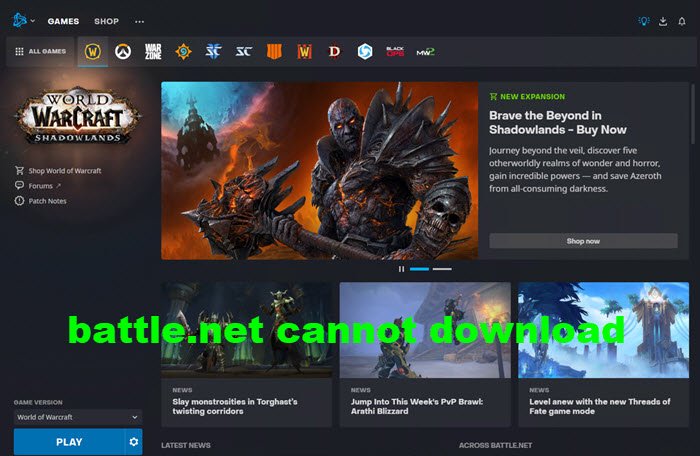
Программы для Windows, мобильные приложения, игры — ВСЁ БЕСПЛАТНО, в нашем закрытом телеграмм канале — Подписывайтесь:)
Источник
Исправлено: проблемы с Battle.net не могут загружать данные или устанавливать файлы игры
Настольное приложение Battle.net – это очень изящная небольшая программа для геймеров, особенно тех, кто владеет играми Blizzard и/или играет в них, и способна как устанавливать, так и исправлять игры Blizzard. Установка патча для игры Blizzard через Battle.net выполняется намного быстрее, чем любой обычный метод, что является довольно впечатляющей и ценной функцией. Battle.net помогает организовать все ваши игры Blizzard в одном месте, и вам нужно только один раз войти в систему, чтобы получить доступ ко всем из них. Кроме того, изюминкой мороженого с фруктами, которым является Battle.net, является тот факт, что приложение способно автоматически загружать и устанавливать обновления для всех ваших игр Blizzard!
Battle.net почти полностью полагается на процесс, называемый Agent , для установки и исправления игр Blizzard. К сожалению, бесчисленное количество пользователей Battle.net сообщали, что Агент иногда не может загрузить какие-либо данные или установить какие-либо файлы игры. Поскольку Агент отвечает за наиболее востребованные функции приложения Battle.net, это чрезвычайно важная проблема. Если агент не может загрузить данные и/или установить файлы игры для вас, ниже приведены некоторые из наиболее эффективных решений, которые вы можете использовать, чтобы попытаться успешно решить проблему и получить Agent , чтобы вернуться в нормальное состояние.
Решение 1. Перезагрузите компьютер и сетевые устройства
Начнем с самого простого действия – перезагрузите компьютер и сетевые устройства. При перезагрузке ПК будет закрыт, сброшен, а затем перезапущен процесс Agent , который может просто заставить Agent загружать данные и устанавливать файлы игры, как обычно, снова. .
Решение 2. Переключитесь на проводное подключение к Интернету
Известно, что беспроводные Интернет-соединения довольно неустойчивы и нестабильны. подключение к Интернету может привести к тому, что Агент не сможет загрузить данные и/или установить файлы игры. Переключитесь на проводное подключение к Интернету и посмотрите, поможет ли это решить проблему. Если вы используете какие-либо прокси/VPN, отключите их и проверьте, можете ли вы использовать Battle.net без каких-либо проблем. Не забудьте проверить свои «файлы хостов», если они создают проблему.
Решение 3. Отключите или удалите любые сторонние программы безопасности
Обновите свою программу безопасности до последних определений и сборки, затем запустите полное сканирование системы, чтобы исключить заражение вредоносным ПО, вызывающее проблему.
Кроме того, сторонний антивирус, приложения для защиты от вредоносных программ и брандмауэры могут иногда конфликтовать с процессом Agent и приводить к тому, что он не может загружать какие-либо данные и/или устанавливать файлы игры.. Если причиной вашей печали является сторонняя программа безопасности, просто отключите (или еще лучше удалите) все сторонние программы безопасности, установленные на вашем компьютере. Как только это будет сделано, проверьте, сработало ли исправление. Если вы хотите удалить стороннюю программу безопасности, установленную на вашем компьютере, но не знаете, как это сделать, используйте это руководство .
Решение 4. Обновите компьютер и маршрутизатор
- Откройте меню «Пуск» .
- Нажмите Настройки .
- Нажмите Обновление и безопасность .
- Нажмите Центр обновления Windows на левой панели.
- На правой панели нажмите Проверить наличие обновлений .
- Подождите, пока Центр обновления Windows проверит и загрузит все доступные обновления для вашего компьютера.
- Если для вашего компьютера доступны какие-либо обновления, загрузите и установите их, а затем просто дождитесь завершения процесса.
- Помните, что ваш маршрутизатор/модем старый может вызвать проблемы со сложными игровыми подключениями. Чтобы это исключить, обновите прошивку вашего роутера. Следуйте инструкциям на веб-сайте производителя, чтобы применить обновления микропрограммы.
После обновления компьютера перезагрузите его и проверьте, не или нет, проблема не исчезнет после загрузки.
Решение 5. Отключите любые игровые надстройки
Некоторые специальные надстройки для игры (например, менеджеры надстроек для World of Warcraft) могут мешать работе Агента и препятствовать загрузке и/или установке каких-либо файлов. Проверьте, есть ли на вашем компьютере такие игровые надстройки, и удалите все, что у вас есть.
Решение 6. Удалите Agent and Force Battle .net для его переустановки
Поврежденные файлы Agent часто могут быть причиной этой проблемы. Если это так в вашем экземпляре, все, что вам нужно сделать для решения проблемы, – это закрыть приложение Battle.net, удалить папку Tools приложения, а затем запустить приложение Battle.net, заставив его чтобы загрузить новый экземпляр Agent , который, надеюсь, не будет иметь этой проблемы.
Решение 7. Убедитесь, что Windows Secondary Служба входа в систему работает
Служба Windows Secondary Logon используется для включения отключения запуска процессов под альтернативными учетными данными, и эта служба должна быть включенным и запущенным для Agent , чтобы не только выполнять свои функции, но и просто запускать. Чтобы убедиться, что служба вторичного входа включена и работает, вам необходимо:
- Нажмите клавишу с логотипом Windows + R , чтобы открыть Выполнить
- Введите services.msc в диалоговом окне Выполнить и нажмите Enter , чтобы запустить Services Manager .
- Прокрутите список служб вниз, найдите службу Secondary Logon и дважды щелкните по ней.
- Откройте раскрывающееся меню перед Тип запуска: и нажмите и выберите Автоматически .
- Убедитесь, что служба Бег. Если служба не запущена, нажмите Пуск . Если служба запущена, просто пропустите этот шаг.
- Нажмите Применить .
- Нажмите ОК .
- Закройте Services Manager и перезагрузите компьютер.
При загрузке компьютера проверьте, восстановлена ли способность Battle.net Agent успешно загружать данные и/или устанавливать файлы игры.
Решение 8. Убедитесь, что ваш интернет-браузер и Flash Player обновленный
Для работы процесса Agent в клиенте Battle.net на компьютере пользователя должны быть установлены последние версии обоих Интернет-сервисов по умолчанию. браузер и Adobe Flash Player. Если вы страдаете от этой проблемы, вам следует проверить, используете ли вы последние версии интернет-браузера по умолчанию и Adobe Flash Player, а также загрузить и установить последние версии, если вы определите, что это не так.
Решение 9. Убедитесь, что у вас установлена последняя версия Battle.net
Устаревшая версия клиента Battle.net также может быть причина этой проблемы. Если вы столкнулись с этой проблемой, проверьте, установлена ли у вас последняя версия приложения Battle.net. Если вы используете устаревшую версию Battle.net, просто обновите ее до последней версии и посмотрите, решит ли это проблему для вас.
Решение 10. Чистая загрузка Windows
Чистая загрузка – это процесс, при котором компьютерная система останавливает работу сторонних служб и приложений в фоновом режиме. В результате работают только системные службы. Оттуда вы можете запустить клиент Battle.net и посмотреть, правильно ли он работает. Если это так, вы можете запустить включение сторонних приложений/служб одно за другим и исключить причину проблемы. Затем вы можете удалить его соответствующим образом (нажмите Windows + R, введите «appwiz.cpl» и нажмите Enter.
Решение 11. Создайте новую учетную запись локального администратора
Каждая учетная запись пользователя имеет определенное количество разрешений и других пользовательских настроек и конфигураций профиля. При запуске Battle.net сначала он извлекает информацию и предпочтения из настроек вашей учетной записи и загружается соответствующим образом. Если эти настройки каким-то образом повреждены/неполны или сама механика вашей учетной записи не работает должным образом, вы не сможете загрузить данные Battle.net. В этом случае, создайте новую учетную запись локального администратора и запуск Battle.net через эту учетную запись может решить проблему.
Решение 12. Удалите папку Battle.Net
Если сами установочные файлы неполные или повреждены, Battle.net может не загрузить данные или игры. Это обычно происходит, когда вы вручную перемещаете установочное содержимое в другое место на жестком диске или копируете установочные файлы вместо установки клиента. Например, неполное обновление также может вызвать проблему. В этом случае удаление папки данных программы Battle.net может решить проблему. Когда Battle.net запустится в следующий раз, он заметит, что папка отсутствует, и автоматически загрузит новую копию для замены.
- Закройте все процессы Battle.net (агент, Blizzard , и игровые процессы) через Диспетчер задач.
- Перейдите в следующую папку:
- Теперь найдите и удалите папку Battle.net .
- Теперь запустите приложение Blizzard Battle.net и обновите игру. Обратите внимание, что этот шаг может привести к тому, что приложение «забудет» места установки игры, и вы увидите Установить на вкладке игры вместо Играть. Чтобы найти это место, нажмите «Найти эту игру ». Вы также можете запустить средство запуска игры.
Решение 13. Отключите автоматическое определение настроек
По умолчанию Windows запрограммирована на автоматическое определение настроек вашего сетевого подключения. Неправильно настроенные параметры сети могут вызвать ошибку загрузки Battle.net. В этом случае отключение «Автоматически определять настройки» в настройках локальной сети может решить проблему. Обратите внимание, что в некоторых случаях вам может потребоваться вручную ввести параметры сети.
- Нажмите клавишу Windows , введите Интернет Параметры и в результатах поиска нажмите « Свойства обозревателя ».
- Теперь перейдите на вкладку Подключения , а затем нажмите Настройки локальной сети .
- Теперь снимите флажок” Автоматически определять настройки “.
- Теперь перезагрузите систему и проверьте, нормально ли работает приложение Battle.net..
Решение 14. Удалите и переустановите Battle.net
Если нет из перечисленных и описанных выше решений сработало для вас, у вас все еще есть последнее средство – удаление и повторная установка Battle.net. Теоретически удаление Battle.net и его повторная установка должны решить эту проблему с загрузкой, а также получить самые свежие файлы. Перед началом процесса удаления убедитесь, что у вас есть учетные данные.
- Нажмите Windows + R, введите «appwiz.cpl» в диалоговом окне и нажмите Enter.
- В диспетчере приложений найдите Battle.net, щелкните его правой кнопкой мыши и выберите Удалить .
- Теперь перезагрузите компьютер, перейдите на официальный сайт Battle.net, загрузите последнюю версию и установите ее.
Источник
На чтение 8 мин. Просмотров 658 Опубликовано 17.04.2021
Настольное приложение Battle.net – это очень изящная небольшая программа для геймеров, особенно тех, кто владеет играми Blizzard и/или играет в них, и способна как устанавливать, так и исправлять игры Blizzard. Установка патча для игры Blizzard через Battle.net выполняется намного быстрее, чем любой обычный метод, что является довольно впечатляющей и ценной функцией. Battle.net помогает организовать все ваши игры Blizzard в одном месте, и вам нужно только один раз войти в систему, чтобы получить доступ ко всем из них. Кроме того, изюминкой мороженого с фруктами, которым является Battle.net, является тот факт, что приложение способно автоматически загружать и устанавливать обновления для всех ваших игр Blizzard!
Battle.net почти полностью полагается на процесс, называемый Agent , для установки и исправления игр Blizzard. К сожалению, бесчисленное количество пользователей Battle.net сообщали, что Агент иногда не может загрузить какие-либо данные или установить какие-либо файлы игры. Поскольку Агент отвечает за наиболее востребованные функции приложения Battle.net, это чрезвычайно важная проблема. Если агент не может загрузить данные и/или установить файлы игры для вас, ниже приведены некоторые из наиболее эффективных решений, которые вы можете использовать, чтобы попытаться успешно решить проблему и получить Agent , чтобы вернуться в нормальное состояние.
Содержание
- Решение 1. Перезагрузите компьютер и сетевые устройства
- Решение 2. Переключитесь на проводное подключение к Интернету
- Решение 3. Отключите или удалите любые сторонние программы безопасности
- Решение 4. Обновите компьютер и маршрутизатор
- Решение 5. Отключите любые игровые надстройки
- Решение 6. Удалите Agent and Force Battle .net для его переустановки
- Решение 7. Убедитесь, что Windows Secondary Служба входа в систему работает
- Решение 8. Убедитесь, что ваш интернет-браузер и Flash Player обновленный
- Решение 9. Убедитесь, что у вас установлена последняя версия Battle.net
- Решение 10. Чистая загрузка Windows
- Решение 11. Создайте новую учетную запись локального администратора
- Решение 12. Удалите папку Battle.Net
- Решение 13. Отключите автоматическое определение настроек
- Решение 14. Удалите и переустановите Battle.net
Решение 1. Перезагрузите компьютер и сетевые устройства
Начнем с самого простого действия – перезагрузите компьютер и сетевые устройства. При перезагрузке ПК будет закрыт, сброшен, а затем перезапущен процесс Agent , который может просто заставить Agent загружать данные и устанавливать файлы игры, как обычно, снова. .
Решение 2. Переключитесь на проводное подключение к Интернету
Известно, что беспроводные Интернет-соединения довольно неустойчивы и нестабильны. подключение к Интернету может привести к тому, что Агент не сможет загрузить данные и/или установить файлы игры. Переключитесь на проводное подключение к Интернету и посмотрите, поможет ли это решить проблему. Если вы используете какие-либо прокси/VPN, отключите их и проверьте, можете ли вы использовать Battle.net без каких-либо проблем. Не забудьте проверить свои «файлы хостов», если они создают проблему.
Решение 3. Отключите или удалите любые сторонние программы безопасности
Обновите свою программу безопасности до последних определений и сборки, затем запустите полное сканирование системы, чтобы исключить заражение вредоносным ПО, вызывающее проблему.
Кроме того, сторонний антивирус, приложения для защиты от вредоносных программ и брандмауэры могут иногда конфликтовать с процессом Agent и приводить к тому, что он не может загружать какие-либо данные и/или устанавливать файлы игры.. Если причиной вашей печали является сторонняя программа безопасности, просто отключите (или еще лучше удалите) все сторонние программы безопасности, установленные на вашем компьютере. Как только это будет сделано, проверьте, сработало ли исправление. Если вы хотите удалить стороннюю программу безопасности, установленную на вашем компьютере, но не знаете, как это сделать, используйте это руководство .
Решение 4. Обновите компьютер и маршрутизатор
- Откройте меню «Пуск» .
- Нажмите Настройки .
- Нажмите Обновление и безопасность .
- Нажмите Центр обновления Windows на левой панели.
- На правой панели нажмите Проверить наличие обновлений .
- Подождите, пока Центр обновления Windows проверит и загрузит все доступные обновления для вашего компьютера.
- Если для вашего компьютера доступны какие-либо обновления, загрузите и установите их, а затем просто дождитесь завершения процесса.
- Помните, что ваш маршрутизатор/модем старый может вызвать проблемы со сложными игровыми подключениями. Чтобы это исключить, обновите прошивку вашего роутера. Следуйте инструкциям на веб-сайте производителя, чтобы применить обновления микропрограммы.
После обновления компьютера перезагрузите его и проверьте, не или нет, проблема не исчезнет после загрузки.
Решение 5. Отключите любые игровые надстройки
Некоторые специальные надстройки для игры (например, менеджеры надстроек для World of Warcraft) могут мешать работе Агента и препятствовать загрузке и/или установке каких-либо файлов. Проверьте, есть ли на вашем компьютере такие игровые надстройки, и удалите все, что у вас есть.
Решение 6. Удалите Agent and Force Battle .net для его переустановки
Поврежденные файлы Agent часто могут быть причиной этой проблемы. Если это так в вашем экземпляре, все, что вам нужно сделать для решения проблемы, – это закрыть приложение Battle.net, удалить папку Tools приложения, а затем запустить приложение Battle.net, заставив его чтобы загрузить новый экземпляр Agent , который, надеюсь, не будет иметь этой проблемы.
Решение 7. Убедитесь, что Windows Secondary Служба входа в систему работает
Служба Windows Secondary Logon используется для включения отключения запуска процессов под альтернативными учетными данными, и эта служба должна быть включенным и запущенным для Agent , чтобы не только выполнять свои функции, но и просто запускать. Чтобы убедиться, что служба вторичного входа включена и работает, вам необходимо:
- Нажмите клавишу с логотипом Windows + R , чтобы открыть Выполнить
- Введите services. msc в диалоговом окне Выполнить и нажмите Enter , чтобы запустить Services Manager .
- Прокрутите список служб вниз, найдите службу Secondary Logon и дважды щелкните по ней.
- Откройте раскрывающееся меню перед Тип запуска: и нажмите и выберите Автоматически .
- Убедитесь, что служба Бег. Если служба не запущена, нажмите Пуск . Если служба запущена, просто пропустите этот шаг.
- Нажмите Применить .
- Нажмите ОК .
- Закройте Services Manager и перезагрузите компьютер.
При загрузке компьютера проверьте, восстановлена ли способность Battle.net Agent успешно загружать данные и/или устанавливать файлы игры.
Решение 8. Убедитесь, что ваш интернет-браузер и Flash Player обновленный
Для работы процесса Agent в клиенте Battle.net на компьютере пользователя должны быть установлены последние версии обоих Интернет-сервисов по умолчанию. браузер и Adobe Flash Player. Если вы страдаете от этой проблемы, вам следует проверить, используете ли вы последние версии интернет-браузера по умолчанию и Adobe Flash Player, а также загрузить и установить последние версии, если вы определите, что это не так.
Решение 9. Убедитесь, что у вас установлена последняя версия Battle.net
Устаревшая версия клиента Battle.net также может быть причина этой проблемы. Если вы столкнулись с этой проблемой, проверьте, установлена ли у вас последняя версия приложения Battle.net. Если вы используете устаревшую версию Battle.net, просто обновите ее до последней версии и посмотрите, решит ли это проблему для вас.
Решение 10. Чистая загрузка Windows
Чистая загрузка – это процесс, при котором компьютерная система останавливает работу сторонних служб и приложений в фоновом режиме. В результате работают только системные службы. Оттуда вы можете запустить клиент Battle.net и посмотреть, правильно ли он работает. Если это так, вы можете запустить включение сторонних приложений/служб одно за другим и исключить причину проблемы. Затем вы можете удалить его соответствующим образом (нажмите Windows + R, введите «appwiz.cpl» и нажмите Enter.
Решение 11. Создайте новую учетную запись локального администратора
Каждая учетная запись пользователя имеет определенное количество разрешений и других пользовательских настроек и конфигураций профиля. При запуске Battle.net сначала он извлекает информацию и предпочтения из настроек вашей учетной записи и загружается соответствующим образом. Если эти настройки каким-то образом повреждены/неполны или сама механика вашей учетной записи не работает должным образом, вы не сможете загрузить данные Battle.net. В этом случае, создайте новую учетную запись локального администратора и запуск Battle.net через эту учетную запись может решить проблему.
Решение 12. Удалите папку Battle.Net
Если сами установочные файлы неполные или повреждены, Battle.net может не загрузить данные или игры. Это обычно происходит, когда вы вручную перемещаете установочное содержимое в другое место на жестком диске или копируете установочные файлы вместо установки клиента. Например, неполное обновление также может вызвать проблему. В этом случае удаление папки данных программы Battle.net может решить проблему. Когда Battle.net запустится в следующий раз, он заметит, что папка отсутствует, и автоматически загрузит новую копию для замены.
- Закройте все процессы Battle.net (агент, Blizzard , и игровые процессы) через Диспетчер задач.
- Перейдите в следующую папку:
C: ProgramData
- Теперь найдите и удалите папку Battle.net .
- Теперь запустите приложение Blizzard Battle.net и обновите игру. Обратите внимание, что этот шаг может привести к тому, что приложение «забудет» места установки игры, и вы увидите Установить на вкладке игры вместо Играть. Чтобы найти это место, нажмите «Найти эту игру ». Вы также можете запустить средство запуска игры.

Решение 13. Отключите автоматическое определение настроек
По умолчанию Windows запрограммирована на автоматическое определение настроек вашего сетевого подключения. Неправильно настроенные параметры сети могут вызвать ошибку загрузки Battle.net. В этом случае отключение «Автоматически определять настройки» в настройках локальной сети может решить проблему. Обратите внимание, что в некоторых случаях вам может потребоваться вручную ввести параметры сети.
- Нажмите клавишу Windows , введите Интернет Параметры и в результатах поиска нажмите « Свойства обозревателя ».
- Теперь перейдите на вкладку Подключения , а затем нажмите Настройки локальной сети .
- Теперь снимите флажок” Автоматически определять настройки “.
- Теперь перезагрузите систему и проверьте, нормально ли работает приложение Battle.net..
Решение 14. Удалите и переустановите Battle.net
Если нет из перечисленных и описанных выше решений сработало для вас, у вас все еще есть последнее средство – удаление и повторная установка Battle.net. Теоретически удаление Battle.net и его повторная установка должны решить эту проблему с загрузкой, а также получить самые свежие файлы. Перед началом процесса удаления убедитесь, что у вас есть учетные данные.
- Нажмите Windows + R, введите «appwiz.cpl» в диалоговом окне и нажмите Enter.
- В диспетчере приложений найдите Battle.net, щелкните его правой кнопкой мыши и выберите Удалить .
- Теперь перезагрузите компьютер, перейдите на официальный сайт Battle.net, загрузите последнюю версию и установите ее.
Содержание
- Вот гайд по устранению ошибки Battle.net, не запускающей игры на ПК.
- Как исправить Battle.net, не запускающий игры на ПК
- Удалить файлы Battle.net
- Обновите графические драйверы
- Проверить наличие Центра обновления Windows
- Запустить Battle.net от имени администратора
- VPN/Proxy
- Переустановите Battle.net
Вот гайд по устранению ошибки Battle.net, не запускающей игры на ПК.
Battle.net является детищем Blizzard Entertainment и широко популярен благодаря размещению множества игр. В нем представлены такие игры, как World of Warcraft, а также серия Diablo, и вы можете выбирать из многих других. Однако в последнее время игроки жалуются на неизвестную ошибку, которая не позволяет им запускать игры. Мы знаем, как это может быть неприятно, и поэтому составили это руководство, чтобы помочь вам избавиться от этой ошибки. Поскольку вы здесь, вы также хотите решить эту проблему, и вам не придется искать дальше, поскольку мы вас рассмотрели. Итак, давайте ознакомимся с этим руководством, чтобы устранить неполадки, связанные с тем, что Battle.net не запускает игры на ПК.
Содержание
- Как исправить Battle.net, не запускающий игры на ПК
- Удалить файлы Battle.net
- Обновление графических драйверов
- Проверьте Центр обновления Windows
- Запустите Battle.net от имени администратора
- VPN/Proxy
- Переустановите Battle.net
Battle.net является детищем Blizzard Entertainment и широко популярен благодаря размещению множества игр. В нем представлены такие игры, как World of Warcraft, а также серия Diablo, и вы можете выбирать из многих других. Однако в последнее время игроки жалуются на неизвестную ошибку, которая не позволяет им запускать игры. Мы знаем, как это может быть неприятно, и поэтому составили это руководство, чтобы помочь вам избавиться от этой ошибки. Поскольку вы здесь, вы также хотите решить эту проблему, и вам не придется искать дальше, поскольку мы вас рассмотрели. Итак, давайте ознакомимся с этим руководством, чтобы починить Battle.net, не запускающий игры на ПК.
Как исправить Battle.net, не запускающий игры на ПК
<р>Хотя существует несколько причин, по которым вы можете столкнуться с этой ошибкой, мы также перечисляем немало исправлений. Нет никакой гарантии, что ошибка больше никогда не появится. Но если это произойдет, вы уже будете знать, что делать. Вот как исправить Battle.net, не запускающий игры на ПК.
Удалить файлы Battle.net
Поврежденные и устаревшие файлы могут мешать запуску приложения и не разрешать его бежать. Удаление этих файлов может исправить ошибку. Вот как удалить файлы Battle.net с вашего ПК:
- Полностью закройте Battle.net, а затем нажмите Ctrl + Shift + Esc, чтобы вызвать диспетчер задач.
- Затем перейдите на вкладку «Процессы», выберите все агенты, настольные приложения Blizzard Battle.net и игровые процессы и нажмите «Завершить процесс».
- Перейдите к папке, содержащей каталог Battle.net, нажав клавиши Windows + R, чтобы открыть диалоговое окно «Выполнить».
- Введите C:ProgramData в поле и нажмите Enter.
- Удалите папку Battle.net.
- Запустите Battle.net и обновите игру. Это должно исправить ошибку Battle.net, не запускающую игры на вашем ПК.
Обновите графические драйверы
Чтобы обновить графические драйверы, выполните следующие действия:
- В строке поиска найдите Диспетчер устройств.
- Затем откройте Диспетчер устройств и дважды щелкните параметр «Адаптеры дисплея».
- После этого вы получите имя вашего Графический драйвер. Щелкните его правой кнопкой мыши и выберите параметр «Обновить драйвер».
Проверить наличие Центра обновления Windows
Если вышеуказанный метод не сработал, вот что вам нужно сделать:
- Нажмите в меню «Пуск», а затем нажмите «Настройки».
- В новом окне вам нужно найти «Обновление и безопасность».
- Теперь, чтобы обновить окна, нажмите кнопку с надписью «Проверить наличие обновлений».
- Если есть ожидающие обновления, на экране появится опция «Обновить Windows».
Запустить Battle.net от имени администратора
Вы также можете попробовать запустить Battle.net от имени администратора, чтобы исправить ошибка запуска игр. Вот что вам нужно сделать:
- Щелкните правой кнопкой мыши значок Battle.net и выберите «Свойства».
- Перейдите на вкладку «Совместимость».
- Установите флажок «Запустить эту программу от имени администратора» и нажмите кнопку «ОК».
VPN/Proxy
Любой VPN или прокси, работающие на вашем ПК, вызовут эту ошибку. Убедитесь, что вы не используете их для исправления ошибки Battle.net, не запускающей игры на ПК. Если у вас есть VPN, мы рекомендуем вам удалить его, чтобы предотвратить будущие вмешательства.
Переустановите Battle.net
Если у вас ничего не работает, последний вариант, который может исправить Battle.net не запускается ошибка игры — переустановить. Просто удалите программу запуска со своего ПК, а затем переустановите Battle.net. Перейдите по ссылке, которую мы предоставили здесь.
Опять же, если ничего не работает, обратиться в поддержку Battle.net никогда не будет плохой идеей. Возможно, они смогут помочь вам лучше понять проблему.
Это все, что нужно знать о том, как исправить Battle.net, не запускающий игры на ПК. Пока вы здесь, обязательно ознакомьтесь с подобным контентом в Guideer.












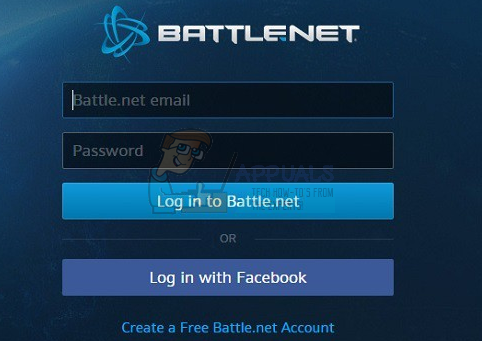














 Запуск от имени администратора
Запуск от имени администратора